
əməliyyat sisteminin əvvəlki versiyasını yox idi "Notification Center" Windows 10 mühitində baş verən müxtəlif hadisələr haqqında istifadəçi bildirmek Bir tərəfdən, bu, bir çox faydalı funksiyası digər, deyil -. hər kəs sevir müntəzəm almaq və tez-tez az informativ toplamaq, və hətta Useless messages bütün, və daim onların çevirirsən. Bu halda, optimal həll bu ümumi və ya yalnız gedən reports ildə "Mərkəzi" kapatır. Biz bu gün bütün haqqında xəbər verəcəkdir.
Windows 10 reports söndürün
Windows 10 ən vəzifələri həll olduğu kimi, siz reports azı iki yol söndürə bilərsiniz. Bu fərdi ərizə və əməliyyat sisteminin komponentləri üçün və bir dəfə bütün üçün, həm də edilə bilər. Orada "Bildirimler Mərkəzi" tam bağlanması ehtimalı da, lakin həyata keçirilməsi və potensial risk mürəkkəbliyi baxımından, biz hesab edəcək. Beləliklə, davam edin.Metod 1: "Bildirimler və Actions"
Hər kəs "Notification Mərkəzi" işləri göndərilməsi imkanı aradan, onların ehtiyaclarına uyğun ola bilər ki, bilir bütün və ya OS və / və ya proqramların yalnız fərdi elementləri üçün bir dəfə. Bu belə edilir:
- "Start" menyu zəng və sistemi "parametrləri" açmaq sağ panelində yerləşən Ötürücü icon sol düyməsini (LKM) basın. Bunun əvəzinə, sadəcə "Win + I" düymələri basın bilərsiniz.
- "Sistem" - açır pəncərə mövcud siyahısı ilk bölməsinə gedin.
- Next yan menyu, "Bildirimler və Actions" sekmesini seçin.
- Istədiyiniz (və ya istəmirəm) görmək harada və nə notifications up "Bildirimler" blok mövcud variantları siyahısını gedin və orada mövcud açarları istifadə edərək, müəyyən edir. Aşağıdakı ekran görə bilərsiniz təqdim maddələrin hər tapşırıq ilə bağlı Details.

Siz effektiv olmayan mövqeyi daxil siyahıda son keçid tərcümə varsa, onları göndərmək hüququ vardır bütün applications üçün reports aradan (... "proqramları reports almaq"). tam siyahı Aşağıdakı resmi təqdim olunur, və istədiyiniz əgər, onların davranış ayrı-ayrı konfiqurasiya edilə bilər.

Qeyd: Task tam aradan reports üçün, artıq bu mərhələdə həll sayıla bilər, qalan addımlar mütləq deyil. şəkildə - Lakin, biz hələ də bu maddənin ikinci hissəsi ilə tanış gəlir.
- Hər bir proqramın adı Opposite yuxarıda parametrləri ümumi siyahısına ki, oxşar bir keçid keçid var. Bu onu dönüş, siz Mərkəzinə siz reports göndərmək üçün xüsusi maddə qadağan məntiqi deyil.

Siz ərizə adı basın zəruri, set prioritet əgər, daha dəqiq öz davranışı müəyyən edə bilərsiniz. Bütün mövcud variantları aşağıdakı ekran göstərilir.

ki, burada tamamilə tətbiqi üçün reports aradan bırakabilirsiniz, və sadəcə Bildirişlər Mərkəzində mesaj ilə "payız" üçün qadağan edir. Ayrıca, beep söndürə bilərsiniz.
Vacib: dair "Prioritet" Bu, yalnız bir şey diqqəti çəkir - rejimi aktiv hətta "ən yüksək" dəyər, belə proqramları notifications Mərkəzi gedəcək əgər "Diqqət" Hansı daha da izah edəcək. bütün başqa şeylər, bir parametri seçmək üçün daha yaxşı olacaq "Normal" (Əslində, bu ismarıcları yüklü deyil).
- onların siyahısına bir proqram, qaytarılması üçün bildiriş parametrləri müəyyən və sizə lazım, və ya sadəcə ayırmaq lazımsız ki, o elementləri üçün oxşar qəbulu etmək ilə.




Belə ki, əməliyyat sistemi "parametrləri" əlaqə, biz "mərkəzi" ilə iş dəstəkləyir hər bir fərdi ərizə (sistem və üçüncü də) üçün bildirişlərin bir ətraflı quraşdırma edə bilər və tamamilə göndərilməsi imkanı söndürmək . şəxsən üstünlük variantları hansı özünüz üçün, biz daha sürətli həyata keçirilməsi metodu başqa baxacaq qərar.
Metod 2: "diqqət"
Özünüz üçün konfiqurasiya reports istəmirəm, həm də əbədi onları aradan plan yoxdur, siz onların əvvəllər adlanırdı vəziyyətinə ötürülməsi, fasilə ilə "Mərkəzi" göndərilməsi üçün məsuliyyət qoya bilər "deyil pozacağı". Belə bir ehtiyac bir neçə klik bütün sözün xüsusilə ildən, yaranarsa Gələcəkdə notifications yenidən daxil edilə bilər.
- görev toolbar sonunda "Notification Center" icon imleci və LKM ilə basın.
- bir dəfə "diqqət" başlığı ilə kafel basın,

Yalnız alarm reports almaq istəyirsinizsə,

Və ya iki yalnız OS və proqramları prioritet komponentləri ilə həll etmək istəyirsinizsə.
- əvvəlki metodu icra zaman, hər hansı bir ərizə üçün ən yüksək prioritet müəyyən etməyib və əvvəllər etmək olmasaydı, notifications narahat artıq.

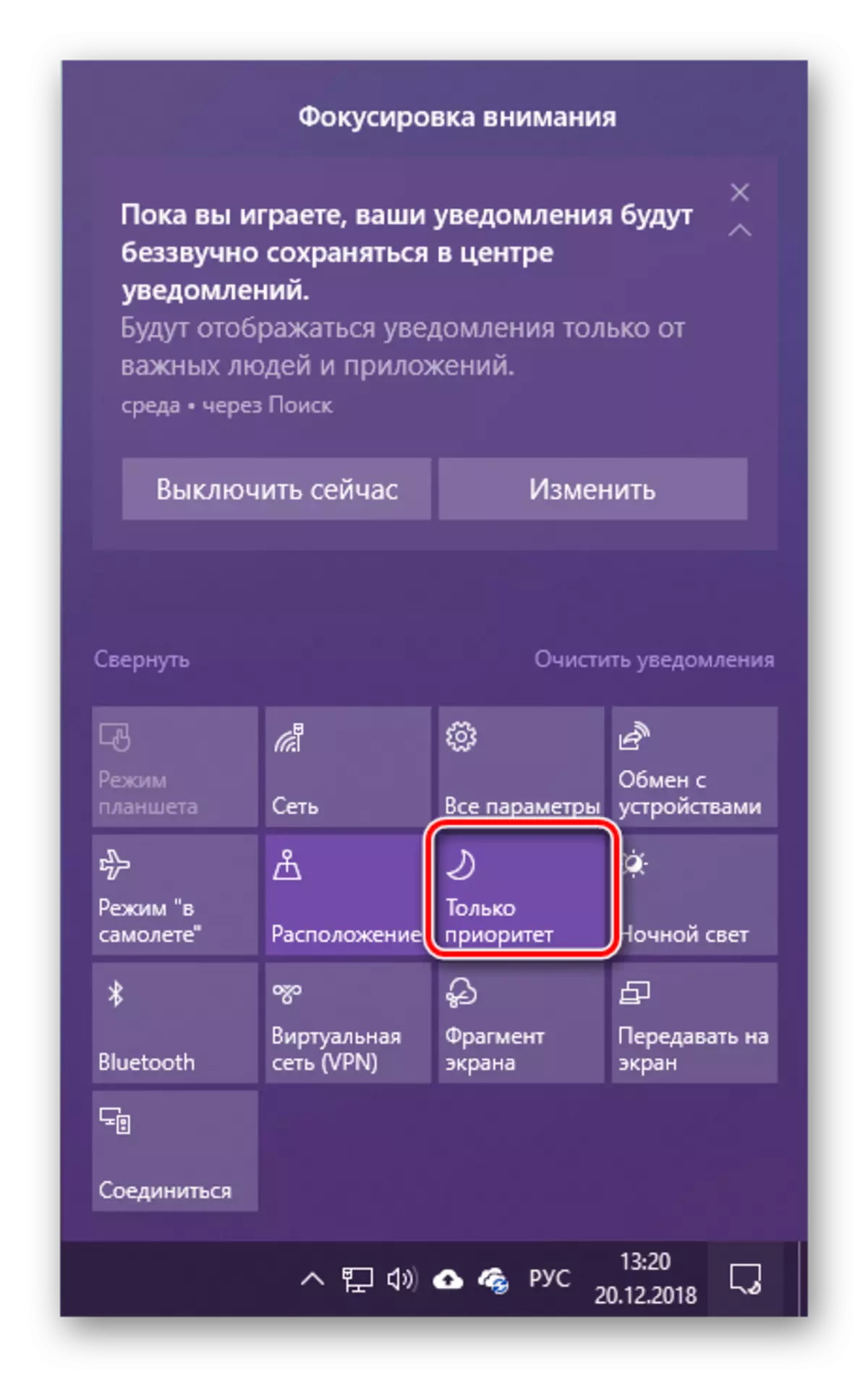
Qeyd: rejimi aradan bırakmak üçün "Diqqət" müvafiq kafel basın lazımdır "Mərkəzi notifications" aktiv olmaqdan ki, One (set dəyəri asılıdır) iki dəfə getmək.
Və hələ, siz əlavə proqramların prioritetlərini yoxlamaq lazımdır, təsadüfi hərəkət deyil. Bu artıq tanış sizinlə "parametrləri" edilir.
- Repeat Bu maddənin əvvəlki metodu təsvir 1-2, addımlar, və sonra diqqət nişanı getmək.
- "Priority yalnız" maddə altında yerləşən "prioritet siyahısını qurun" düyməsinə basın.
- imkan zəruri parametrləri həyata və ya həyəcan applications və komponentləri OS siyahısı təqdim (Sil) qadağan (adı sol bir qeyd buraxın).
- ona ən yüksək prioritet təyin, bu siyahıda bəzi üçüncü tərəf proqram əlavə etmək istəyirsinizsə, Add App düyməsinə basın və mövcud siyahıdan seçin.
- bunun üçün set "avtomatik qaydaları" üçün belə bir ehtiyac varsa, "diqqət" rejimində fəaliyyət göstərməsi daxil zəruri redaktələri edərək, siz "parametrləri" pəncərə bağlaya bilər, və siz bir addım geri qayıda bilər və. Aşağıdakı variantları bu blok mövcuddur:
- "Bu zaman" - fəal mövqeyi keçid keçid zaman, avtomatik və sonra diqqət rejimi off dönüş üçün vaxtı təyin etmək mümkündür.
- "Ekran təkrarlanmasına zaman" - iki və ya daha çox nəzarət ilə işləmək əgər, təkrarlanması rejimi onları keçid zaman diqqət avtomatik aktivləşdiriləcək. ki, heç bir notifications sizi narahat edəcək.
- "Mən oynamaq zaman" - oyunlar, aydın, sistem də bildirişlər narahat deyil.


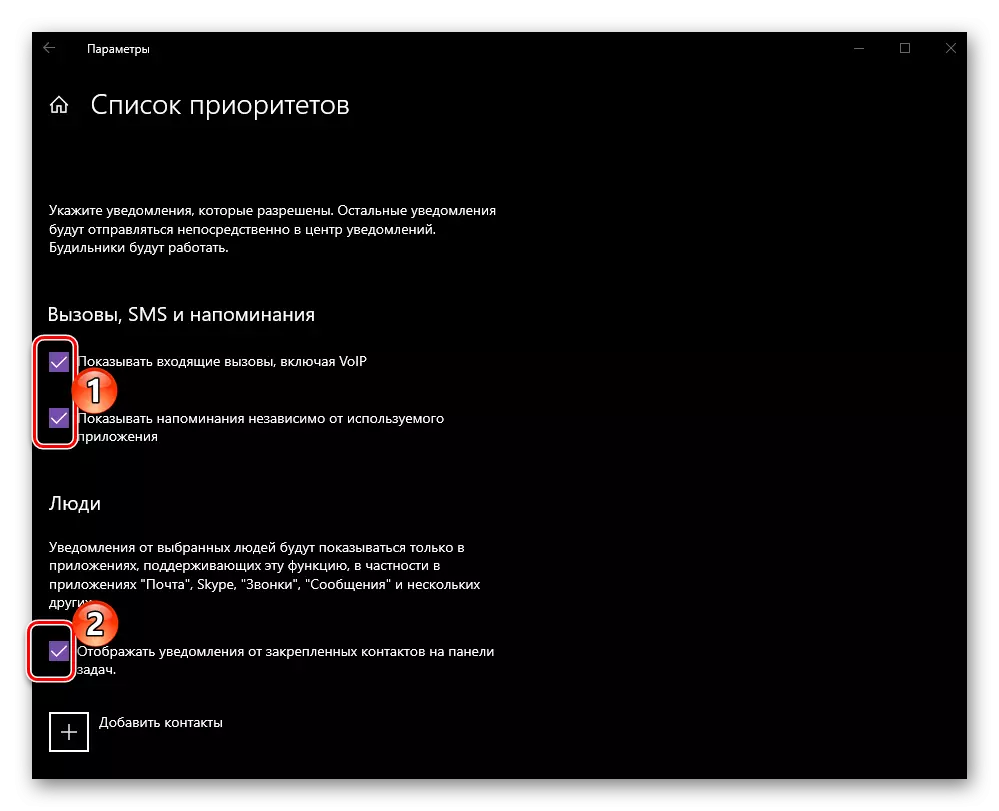


Rəy
Bu yazıda, bir kompüterdə və ya Windows 10 ilə bir noutbukda bildirişləri necə deaktiv edə biləcəyinizi söylədik. Əksər hallarda olduğu kimi, vəzifəni bir anda həll etmək üçün bir neçə variant seçə bilərsiniz - müvəqqəti və ya OS-nin bildirişləri göndərmək üçün məsuliyyət daşıyır Fərdi tətbiqlərin komponenti və ya incə konfiqurasiyası, "mərkəzdən" yalnız həqiqətən vacib mesajlardan ala bilərsiniz. Ümid edirik ki, bu material sizin üçün faydalı idi.
